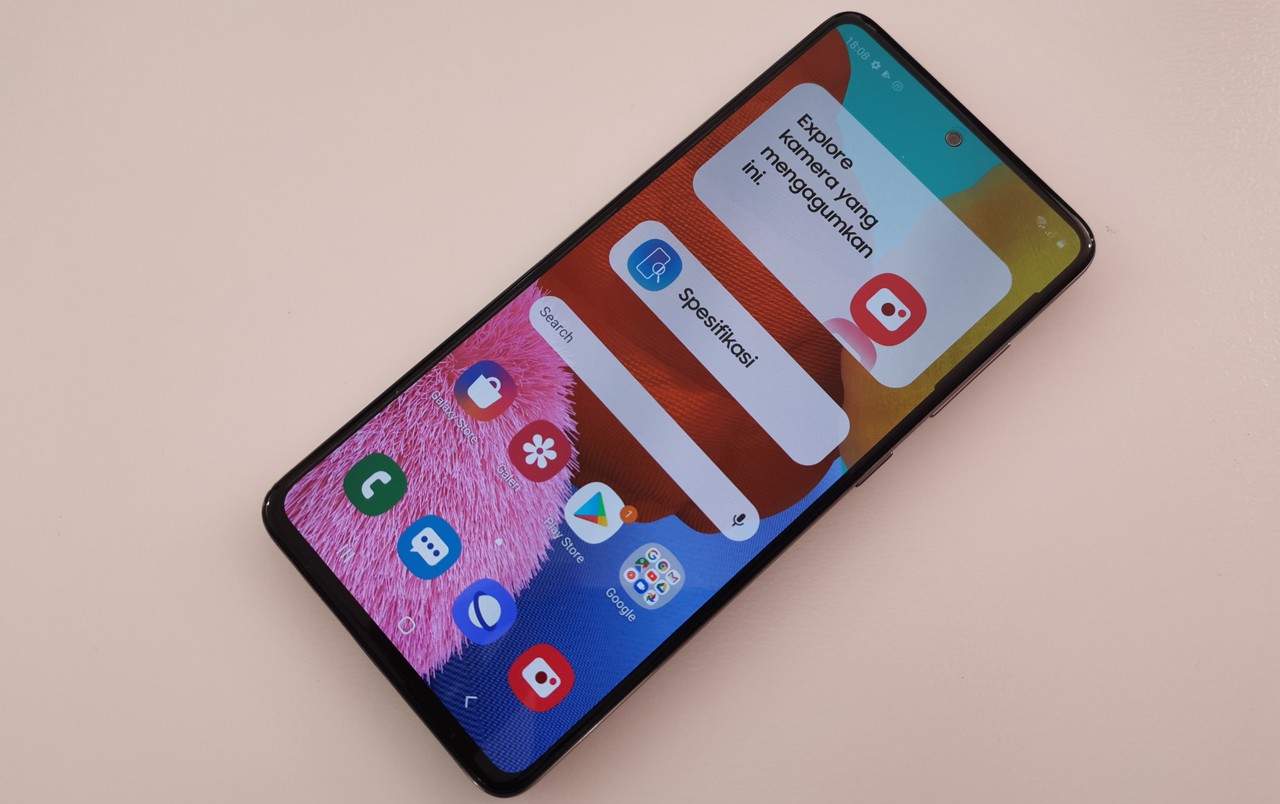
Gadgetren – Pada awal tahun 2020, Samsung yang merupakan produsen elektronik asal Korea Selatan secara resmi meluncurkan smartphone kelas menengah Galaxy A51 di Indonesia.
Smartphone yang satu ini hadir dengan layar sentuh 6,5 inci yang mempunyai teknologi Super AMOLED dan resolusi Full HD+ agar dapat memperlihatkan konten dengan terang dan tajam kepada penggunanya.
Samsung pun menghadirkan desain Infinity-O pada Galaxy A51 sehingga membuat layarnya memenuhi bagian depan lengkap dengan punch hole di atasnya. Hal ini membuat pengguna dapat merasa lebih leluasa ketika memainkan game, menonton video, mengerjakan dokumen, maupun foto pada perangkat ini.
Samsung Galaxy A51 satu ini pun tentu saja penuh dengan fitur, salah satunya merupakan screenshot atau menangkap layar. Fitur ini memungkinkan kamu untuk menyimpan tampilan layar dalam bentuk gambar.
Walaupun begitu, tidak semua pengguna sudah mengetahui bagaimana untuk mengaktifkannya. Nah bagi kamu yang ingin tahu cara screenshot di Samsung Galaxy A51 maka dapat melihat tutorial sebagai berikut ini.
Cara Screenshot Samsung Galaxy A51 dengan Tombol Fisik
- Pastikan smartphone dalam kondisi menyala
- Selanjutnya tentukan area yang akan ditangkap tampilannya
- Kemudian tekan tombol fisik Volume – dan Power secara bersamaan selama beberapa detik
- Apabila suara Shutter berbunyi dan layar berkedip, maka screenshot berhasil diambil
- Nantinya hasil gambar akan muncul pada menu notifikasi atau kamu bisa langsung mengunjungi aplikasi Galeri
Tidak hanya smartphone Samsung, kombinasi tombol ini merupakan metode umum yang bisa dilakukan oleh smartphone Android lainnya. Selain itu, kamu juga tidak perlu memerlukan pengaturan tambahan untuk mengaktifkan fitur ini.
Namun apabila kamu tombol fisik Galaxy A51 sedang bermasalah, maka kamu dapat mencoba fitur Gesture atau gerakan bernama Palm Swipe. Untuk yang satu ini, kamu perlu mengaktifkan fiturnya terlebih dahulu.
Menggunakan Metode Gesture
- Kunjungi Settings (Pengaturan)
- Pilih menu Advanced Features (Fitur Lanjutan) > Motion and Gestures (Gerakan dan Gestur)
- Selanjutnya aktifkan fitur Palm Swipe to Capture (Usapkan telapak tangan untuk mengambil)
- Setelah fitur aktif, maka kamu dapat menentukan area yang akan diambil gambarnya
- Rapatkan jari serta posisikan telapak tangan seperti pisau memotong
- Sapu atau swipe layar dari sisi kanan ke kiri atau sebaliknya
- Suara Shutter akan berbunyi dan layar berkedip sebagai tanda telah berhasil
- Hasil screenshot dapat kamu akses dari aplikasi Galeri atau menu notifikasi
Screenshot menggunakan gesture Palm Swipe memang bisa cepat dilakukan dibandingkan tombol fisik, namun kamu harus pergi ke menu atau aplikasi Settings terlebih dahulu untuk mengaktifkannya.
Meskipun begitu, pilihan cara screenshot di Samsung Galaxy A51 ini tergantung selera dan kenyamanan kamu masing-masing. Nah, bagi kamu yang memiliki cara lain untuk melakukan screenshot di smartphone Samsung ini maka dapat menuliskannya komentarnya pada kolom di bawah ini












Kalo hpku galaxy A20 untuk scrensoot pke menu asisten biar lebih praktis
Kalo pas pake tombol fisik yang keluar malah turn off mode options nya gimana ? Susah banget ss pake gestur gabisa double touch kalo mau ss video gitu :((
Cepet aja kak mencetnya…kyak mencet tombol kamera seperti biasa..